linux安装xmind
下面给大家介绍linux安装xmind的方法,希望对需要的朋友有所帮助,更多Linux使用教程可直接访问Linux视频教程进行学习!
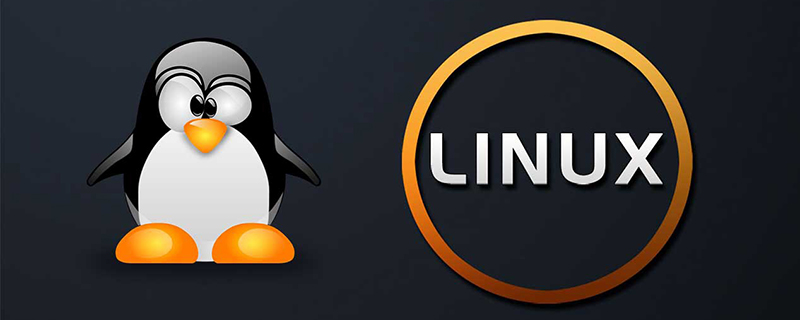
linux安装xmind
1.下载xmind
百度,官网下载xmind linux版本
2.解压到安装目录
我的安装目录是/opt/xmind-8-linux
3.安装相关依赖
sudo /opt/xmind-8-linux/setup.sh
4.修改/opt/xmind-8-linux/XMind_amd64/XMind.ini文件
-configuration /opt/xmind-8-linux/XMind_amd64/configuration -data /opt/xmind-8-linux/workspace -startup /opt/xmind-8-linux//plugins/org.eclipse.equinox.launcher_1.3.200.v20160318-1642.jar --launcher.library /opt/xmind-8-linux//plugins/org.eclipse.equinox.launcher.gtk.linux.x86_64_1.1.400.v20160518-1444 --launcher.defaultAction openFile --launcher.GTK_version 2 -eclipse.keyring @user.home/.xmind/secure_storage_linux -vmargs -Dfile.encoding=UTF-8
其实就是把文件内配置文件的相对路径改为绝对路径,不然执行时必须切换到XMind目录下运行文件
现在可以,切到/opt/xmind-8-linux/XMind_amd64下./XMind,打开xmind
5.添加环境变量,添加菜单图标
添加环境变量,我觉得没什么必要,直接添加菜单图标更方便.但是这里还是提一下,方便在命令行下运行xmind
● 添加环境变量
sudo vi /etc/profile
● 在文件末尾添加
export PATH=$PATH:/opt/xmind-8-linux/XMind_amd64
● 添加菜单图标
sudo vi /usr/share/applications/xmind.desktop
● 编辑内容
[Desktop Entry] Exec=/opt/xmind-8-linux/XMind_amd64/XMind Icon=/opt/xmind-8-linux/XMind_amd64/xmind.png Type=Application Terminal=false Name=Xmind GenericName=Development Categories=Development;IDE; InitialPreference=9
xmind.png图片百度一个,内容可以根据自己需求更改
以上是linux安装xmind的详细内容。更多信息请关注PHP中文网其他相关文章!

热AI工具

Undresser.AI Undress
人工智能驱动的应用程序,用于创建逼真的裸体照片

AI Clothes Remover
用于从照片中去除衣服的在线人工智能工具。

Undress AI Tool
免费脱衣服图片

Clothoff.io
AI脱衣机

Video Face Swap
使用我们完全免费的人工智能换脸工具轻松在任何视频中换脸!

热门文章

热工具

记事本++7.3.1
好用且免费的代码编辑器

SublimeText3汉化版
中文版,非常好用

禅工作室 13.0.1
功能强大的PHP集成开发环境

Dreamweaver CS6
视觉化网页开发工具

SublimeText3 Mac版
神级代码编辑软件(SublimeText3)
 Linux体系结构:揭示5个基本组件
Apr 20, 2025 am 12:04 AM
Linux体系结构:揭示5个基本组件
Apr 20, 2025 am 12:04 AM
Linux系统的五个基本组件是:1.内核,2.系统库,3.系统实用程序,4.图形用户界面,5.应用程序。内核管理硬件资源,系统库提供预编译函数,系统实用程序用于系统管理,GUI提供可视化交互,应用程序利用这些组件实现功能。
 git怎么查看仓库地址
Apr 17, 2025 pm 01:54 PM
git怎么查看仓库地址
Apr 17, 2025 pm 01:54 PM
要查看 Git 仓库地址,请执行以下步骤:1. 打开命令行并导航到仓库目录;2. 运行 "git remote -v" 命令;3. 查看输出中的仓库名称及其相应的地址。
 notepad怎么运行java代码
Apr 16, 2025 pm 07:39 PM
notepad怎么运行java代码
Apr 16, 2025 pm 07:39 PM
虽然 Notepad 无法直接运行 Java 代码,但可以通过借助其他工具实现:使用命令行编译器 (javac) 编译代码,生成字节码文件 (filename.class)。使用 Java 解释器 (java) 解释字节码,执行代码并输出结果。
 sublime写好代码后如何运行
Apr 16, 2025 am 08:51 AM
sublime写好代码后如何运行
Apr 16, 2025 am 08:51 AM
在 Sublime 中运行代码的方法有六种:通过热键、菜单、构建系统、命令行、设置默认构建系统和自定义构建命令,并可通过右键单击项目/文件运行单个文件/项目,构建系统可用性取决于 Sublime Text 的安装情况。
 Linux的主要目的是什么?
Apr 16, 2025 am 12:19 AM
Linux的主要目的是什么?
Apr 16, 2025 am 12:19 AM
Linux的主要用途包括:1.服务器操作系统,2.嵌入式系统,3.桌面操作系统,4.开发和测试环境。Linux在这些领域表现出色,提供了稳定性、安全性和高效的开发工具。
 laravel安装代码
Apr 18, 2025 pm 12:30 PM
laravel安装代码
Apr 18, 2025 pm 12:30 PM
要安装 Laravel,需依序进行以下步骤:安装 Composer(适用于 macOS/Linux 和 Windows)安装 Laravel 安装器创建新项目启动服务访问应用程序(网址:http://127.0.0.1:8000)设置数据库连接(如果需要)
 如何设置重要的 Git 配置全局属性
Apr 17, 2025 pm 12:21 PM
如何设置重要的 Git 配置全局属性
Apr 17, 2025 pm 12:21 PM
自定义开发环境的方法有很多种,但全局 Git 配置文件是最有可能用于自定义设置(例如用户名、电子邮件、首选文本编辑器和远程分支)的一种。以下是您需要了解的有关全局 Git 配置文件的关键事项。







